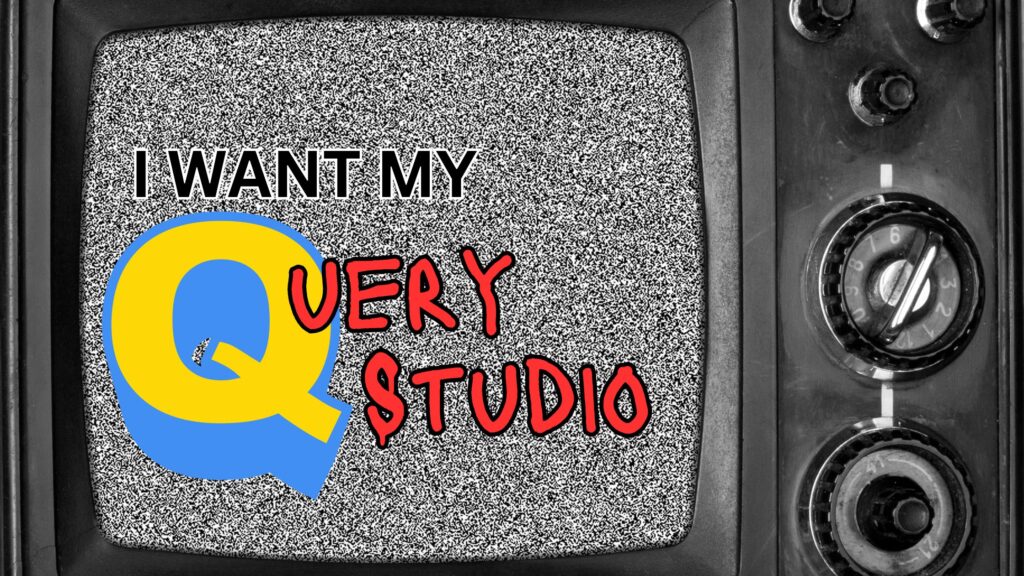Localitzar errors a les sortides dels informes pot ser una tasca difícil i complexa. És especialment difícil si el vostre sistema Cognos allotja una gran quantitat d'informes. MotioCI podeu aprofundir en els vostres entorns de desenvolupament, producció i control de qualitat per obtenir resultats d’informes plens d’errors.
La funció "Diff" a MotioCI us mostrarà canvis textuals i gràfics en els resultats dels informes PDF i els presentareu paral·lelament amb la documentació completa. La funció Diff compara i ressalta els canvis entre les diferents versions dels informes perquè pugueu avaluar les diferències textuals o visuals que puguin dificultar la funcionalitat dels vostres informes abans d'actualitzar. Aquesta característica us proporciona un enfocament proactiu per a una transició suau a les actualitzacions de Cognos.
Podeu optar per comparar:
- Diferents resultats del mateix informe
- Diferents revisions del mateix informe
- Versions d'un informe d'un entorn Cognos a un altre entorn
MotioCI PDF Diff es pot utilitzar juntament amb proves de regressió automàtiques, que són particularment valuoses quan es treballa amb el procés d'actualització de Cognos. La característica de prova de MotioCI us ajuda identificant els resultats de l'informe amb errors i us avisa amb notificacions per correu electrònic. Aquestes notificacions per correu electrònic fins i tot es poden personalitzar a diversos graus d’importància, de manera que us podeu centrar en els elements més importants del vostre procés d’actualització.
Aquí demostrarem com utilitzar PDF Diff per comparar un informe en un entorn Cognos 10 amb un altre informe en un entorn Cognos 11 mitjançant un enfocament automatitzat amb proves de regressió.
Ús de proves de regressió amb PDF Diff
A continuació es mostra una configuració única que utilitzarà les afirmacions de "Estabilitat de sortida" i "Comparació de sortida" utilitzades en proves automàtiques per controlar les diferències entre dos informes.
- Aneu a l'objecte de la vostra instància de Cognos 10 i feu clic amb el botó dret del ratolí sobre l'objecte amb el qual vulgueu fer una comparació. Seleccioneu "Afegeix un cas de prova".

Clica per fer més gran - A l'Assistent de casos de prova, afegiu un nom al cas de prova. Assegureu-vos que està activat l'opció "Activa l'execució" i "PDF" abans de seleccionar "Següent".

Clica per fer més gran - Feu clic només a la casella de selecció "Estabilitat de sortida". L'afirmació "Estabilitat de sortida" emmagatzemarà la sortida a Cognos 10 per comparar-la amb la sortida a Cognos 11. Seleccioneu "Finalitza".

Clica per fer més gran - Notareu que el vostre cas de prova nou amb l'afirmació "Estabilitat de sortida" es troba ara a l'informe.

Clica per fer més gran - Feu clic amb el botó dret a l'afirmació "Estabilitat de sortida" i feu clic a "Edita" per configurar la configuració.

Clica per fer més gran - A la finestra "Edita l'asserció", assegureu-vos que només estigui marcada la casella de selecció "PDF". Al menú desplegable "Nivell de diferència visual", podeu seleccionar "avís" si les diferències visuals no són tan importants per a vosaltres que les diferències en les dades reals. Aquesta configuració us avisarà de qualsevol fallada per diferències de dades.

Clica per fer més gran - Feu clic amb el botó dret a sobre el cas de prova i seleccioneu "Executa el cas de prova".

Clica per fer més gran - Ara arrossegueu aquest mateix cas de prova al porta-retalls per copiar / enganxar al vostre entorn Cognos 11. Això compararà el comportament de les vostres sortides entre els dos entorns.

Clica per fer més gran - Arrossegueu el cas de prova a l'informe a l'entorn de destinació que és la versió 11.0.2 de Cognos en aquest exemple.

Clica per fer més gran - Feu clic amb el botó dret al vostre cas de prova> "Afegeix una afirmació"> "Validació de dades"> "Comparació de resultats". L'afirmació de comparació de resultats fallarà si la sortida d'aquest informe a l'entorn Cognos 11 és diferent de la sortida desada a l'entorn Cognos 10. Aquesta és una manera metòdica d'identificar els resultats de l'informe que canvien del vostre entorn actual a l'entorn d'actualització, de manera que pugueu actuar-hi.

Clica per fer més gran - A la finestra "Afegeix una afirmació nova", assegureu-vos que només hi hagi marcada la casella de selecció "PDF" a "Sol·licitud de nom de la instància". Introduïu el nom de la vostra instància de Cognos 11, que és "Desenvolupament" en aquest exemple.

Clica per fer més gran - Feu clic amb el botó dret al vostre cas de prova i seleccioneu "Executa el cas de prova".

Clica per fer més gran - Veureu si el vostre cas de prova ha fallat o ha tingut èxit. Feu clic a la marca de temps per veure els detalls del cas de prova executat.

Clica per fer més gran - Si teniu l'estat "Error", feu clic a "Dif. PDF" per veure les diferències entre els dos informes.

Clica per fer més gran - MotioCI inicialitza la diferència i mostra dues imatges de la sortida PDF. El costat esquerre mostra la sortida al vostre entorn Cognos 10 i el costat dret mostra la sortida al vostre entorn Cognos 11. Aquí podeu veure que, de fet, teniu diferències en les dades de Cognos 10 a Cognos 11.

Clica per fer més gran
Conclusió
Com es pot veure, MotioCI pot accelerar el procés d’actualització de Cognos avisant-vos de canvis importants des del vostre entorn actual fins al nou. La característica Diff de MotioCI us estalvia temps i esforç per analitzar les diferències en els resultats de l'informe ressaltant exactament el que ha canviat entre ells.
Obteniu més informació sobre l’ús Motio per accelerar la vostra actualització, clica aquí.
Si teniu cap pregunta, deixeu-les a la secció de comentaris a continuació